Hasta no hace mucho, grabar la pantalla de un Android era una tarea complicada que requería el uso de aplicaciones de terceros. Afortunadamente, esos días han quedado atrás gracias a la inclusión de una herramienta nativa de grabación de pantalla. Te vamos a mostrar cómo acceder a ella y darle uso debido a que es una opción bastante desconocida para los usuarios.
¿Se puede grabar la pantalla en Android sin instalar nada?
La llegada de Android 11 es el momento en el que se produjo el cambio antes mencionado, ya que se añadió una herramienta nativa de grabación de pantalla, lo que supuso una solución para los que no gustan de instalar muchas apps en sus terminales.
Si tu teléfono o tableta Android ejecuta la versión antes mencionada o una superior, puedes aprovechar esta función de grabación de pantalla incorporada. En caso contrario, no puedes conseguirlo y tendrás que recurrir a un trabajo de terceros, como ha ocurrido con los dispositivos que utilizan el desarrollo de Google durante mucho tiempo.
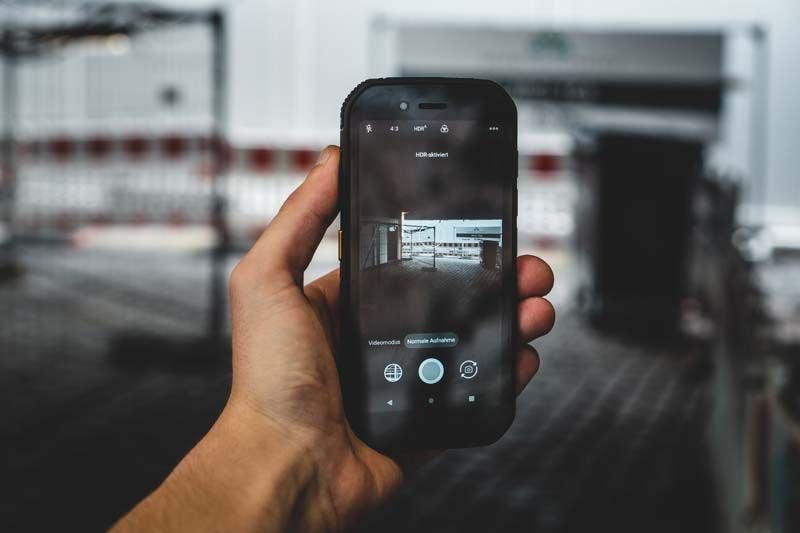
Cómo grabar la pantalla de forma nativa en Android
La herramienta nativa de grabación de pantalla se encuentra en el panel de Configuración Rápida, y no está disponible en el cajón de aplicaciones. Por lo tanto, antes de usar la Grabadora de Pantalla, necesitas agregar la opción que inicia la función al elemento indicado. Los pasos para hacerlo pueden variar según el dispositivo, pero aquí te mostramos cómo hacerlo en dos de las marcas de dispositivos Android más populares.
En Dispositivos Samsung Galaxy:
- Desliza hacia abajo dos veces desde la parte superior de la pantalla para revelar el panel completo de Configuración Rápida.
- Pulsa en el icono de tres puntos en la esquina superior derecha y selecciona «Editar Botones» en el menú.
- En la sección superior, llamada «Botones Disponibles», encontrarás el elemento «Grabadora de Pantalla». Mantenlo presionado y arrástralo hacia la sección inferior llamada «Botones en Uso».
- Toca en «Listo» en la parte inferior de la pantalla para confirmar la ubicación del nuevo botón.
- Ahora podrás acceder a la Grabadora de Pantalla desde el panel de Configuración Rápida.
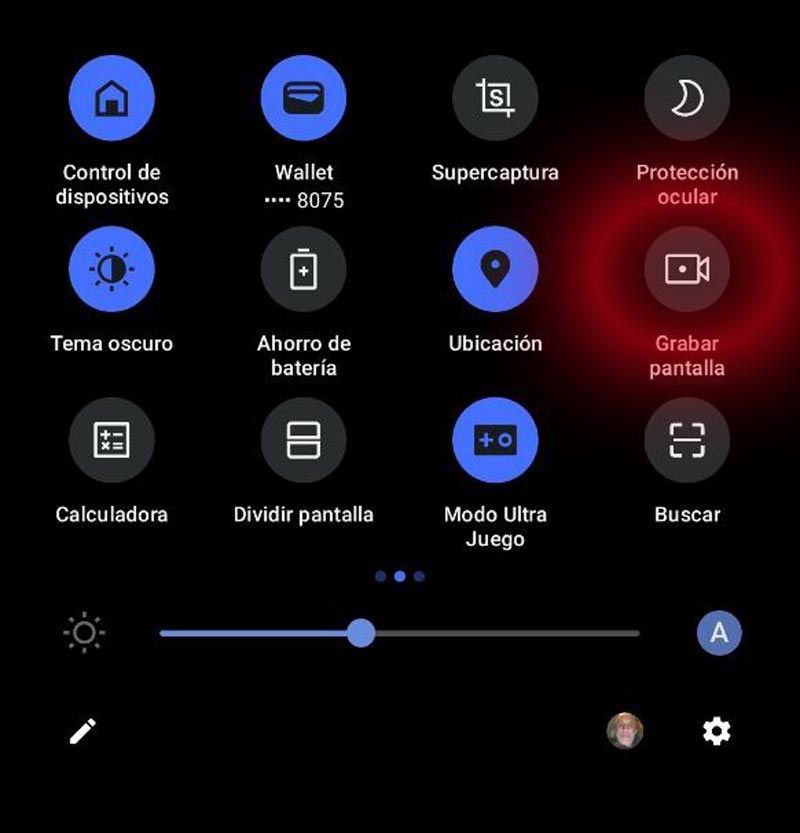
En Dispositivos Google Pixel (y otros dispositivos no Samsung):
- Desliza hacia abajo dos veces desde la parte superior de la pantalla y pulsa en el icono de lápiz o «Editar».
- En la sección superior, donde se encuentran los iconos de Configuración Rápida, busca el ícono de «Grabar Pantalla». Mantén presionado este ícono y arrástralo hacia la sección superior.
- Toca la flecha de retroceso en la esquina superior izquierda cuando hayas terminado.
Uso de la grabación de pantalla en tu teléfono o tablet
Una vez que hayas agregado la Grabadora de Pantalla a tu panel de Configuración Rápida, podrás usarla para grabar la pantalla de tu dispositivo. Aquí están los pasos para hacerlo:
- Abre el panel de Configuración Rápida deslizando hacia abajo desde la parte superior de la pantalla.
- Da uso al ícono de «Grabar Pantalla». Aparecerá un menú con opciones.
- En él, puedes elegir si deseas grabar el audio de tu dispositivo. Las opciones disponibles son las siguientes:
- Audio del Dispositivo/Multimedia: graba el audio que se está reproduciendo en tu dispositivo.
- Micrófono: graba el sonido ambiente utilizando el micrófono de tu dispositivo.
- Audio del Dispositivo/Multimedia y Micrófono: graba tanto el audio del dispositivo como el del micrófono.
- Ninguno (o desactiva): no graba audio.
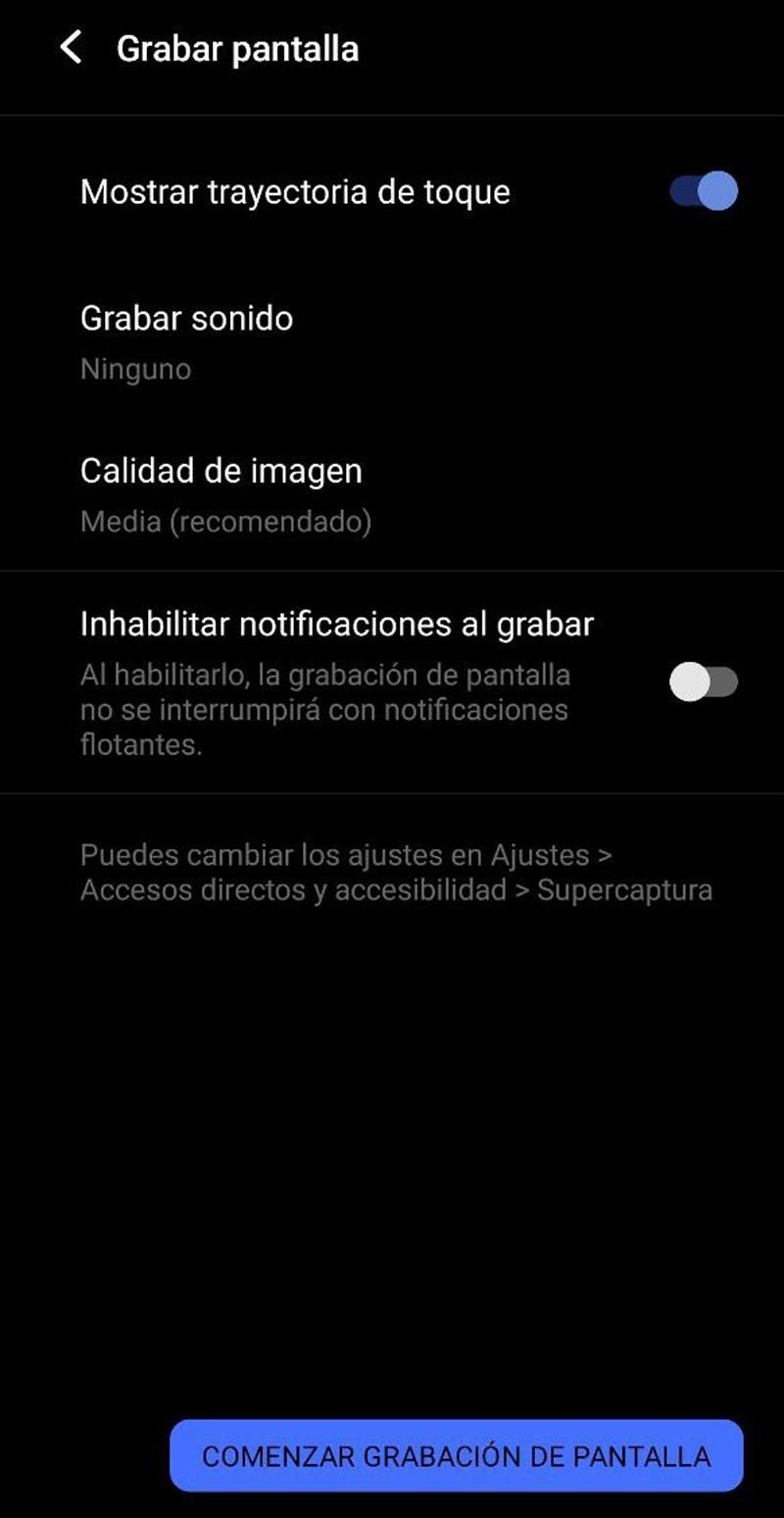
- También puedes optar por mostrar toques en la pantalla. Si habilitas esta opción, se mostrará un círculo que indicará tus toques y gestos en la pantalla.
- Una vez que hayas configurado las opciones según tus preferencias, toca «Iniciar» o «Comenzar Grabación». Verás una cuenta regresiva en la pantalla.
- Ahora, puedes interactuar con tu dispositivo y todo lo que hagas se grabará.
- Cuando desees detener la grabación, desliza hacia abajo desde la parte superior de la pantalla para abrir las notificaciones y pulsa en «Detener» o simplemente toca la notificación de grabación.
¿Dónde se Guardan las Grabaciones?
Las grabaciones que hagas se guardarán en la carpeta «Películas» o «Grabaciones de Pantalla» de tu dispositivo Android, dependiendo de la versión del sistema operativo que estés utilizando. Desde allí, podrás ver, editar o compartir tus grabaciones según tus necesidades.






